اگر به نظرتان اوضاع باتری لپتاپ شما آنقدرها که فکر میکنید خوب نیست، بد نیست مطمئن شوید و چند آزمایش رویش انجام دهید تا از وضعیتش مطمئن شوید.
خوشبختانه لینوکس چند ابزار مختلف برای بررسی سلامت باتری لپتاپ در اختیارتان میگذارد که با استفاده از آنها میتوانید، این کار را به انجام برسانید. البته با توجه به این که اکثر این ابزارها بر اساس ترمینال درست شدهاند، ممکن است برای کاربران سطح متوسط کمی گیج کننده به نظر بیاید، اما ما در این آموزش، کدها را یک به یک آوردهایم و کافی است راهکار ما را پله پله انجام دهید.
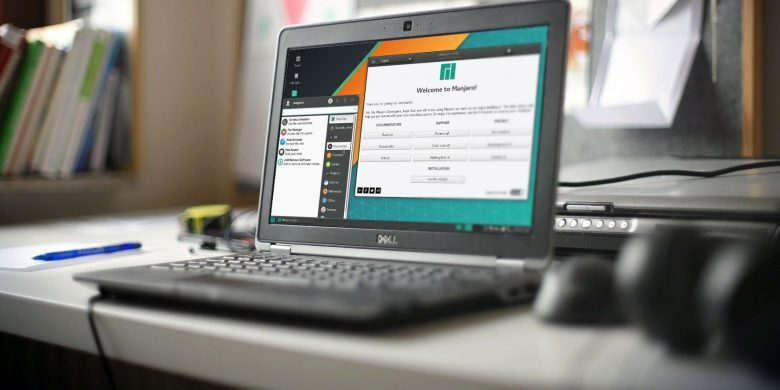
نگران نباشید، در پایان این پست، شما متوجه خواهید شد که وضعیت باتری لپتاپتان که از سیستم عامل لینوکس استفاده میکند، به چه ترتیب است.
چرخههای باتری و گنجایش آن
ابتدای امر شما باید بدانید که کدام یک از عوامل نقشی اساسی در سلامت باتری دستگاه شما دارند. هر باتری محدودیت حجمی دارد که با mAh یا میلی آمپر اندازه گیری میشود. حجمی که در این بخش، سازندهی باتری در نظر گرفته در واقع گنجایش آن محسوب میشود.

یک نکته مهم دیگر این است که باتریها طول عمری دارند که با هر چرخه شارژ، از عمر آنها کاسته شده و به مرور گنجایششان نیز کمتر میشود. برای مثال اگر یک باتری 40 هزار میلی آمپر را 100 چرخهی شارژ کامل انجام دهید، ممکن است گنجایش آن به 35 هزار میلی آمپر کاهش پیدا کند. البته طراحی هر باتری به شیوهای متفاوت است و این اعداد و ارقام تنها مثال بودند.
سلامت باتری خود را با لینوکس چک کنید
همانطور که قبلا گفتیم، در سیستم عامل لینوکس چند ابزار بسیار خوب برای چک کردن سلامت باتری وجود دارد و ما چند نمونه از راه حلهای موجود را در نوشتهی امروز برایتان میآوریم.
از طریق فرمان upower
سادهترین روش برای چک کردن سلامت باتری، استفاده از فرمان upower است. شما با این فرمان میتوانید تمامی منابع انرژی دستگاه را لیست کرده و آنها را مدیریت کنید. برای شروع فرمان زیر را در ترمینال اجرا کنید:
upower -e
نتیجه باید به صورت زیر باشد:
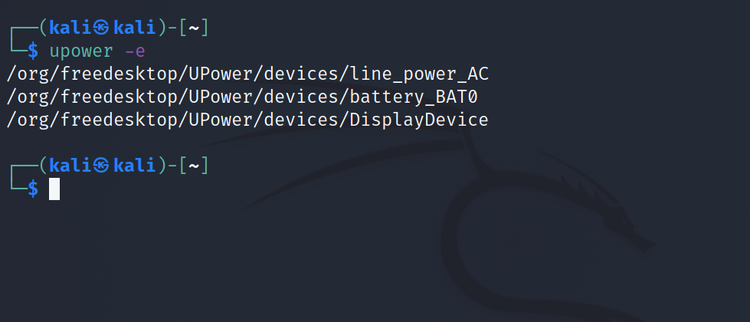
دومین خط که با عنوان battery_BAT0 نشان داده شده، باتری لپتاپ شما است. برای این که بتوانید جزییات آن را مشاهده کنید باید فرمان زیر را که از فلگ -i در آن استفاده شده، اجرا کنید:
upower -i /org/freedesktop/UPower/devices/battery_BAT0
سیستم آماری مثل عکس زیر را به شما نمایش میدهد:
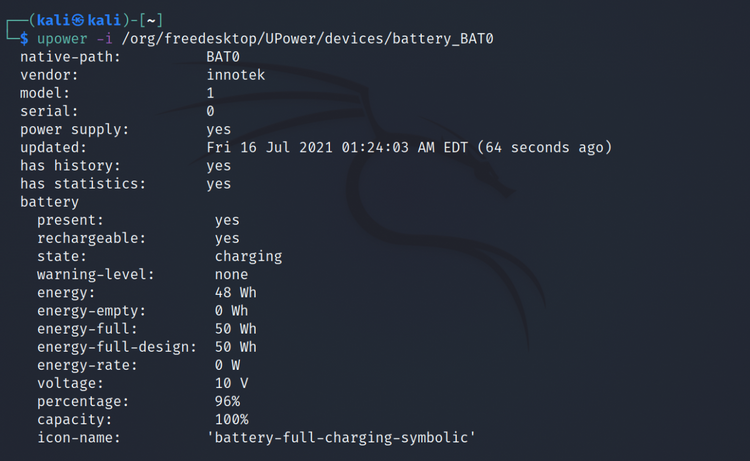
اعداد جلوی گزینههایی مثل energy-full و energy-full-design از اهمیت ویژه برخوردارند که میبینید در حال حاضر گنجایش اصلی با گنجایش فعلی باتری برابر است.
استفاده از ابزار acpi
Acpi در واقع مخفف عبارت Advanced Configuration and Power Interface که تنظیمات پیشرفتهتر و وضعیت منابع انرژی را به نمایش میگذارد. این فرمان اطلاعات را از فایلهای سیستمی /proc و /sys استخراج میکند. البته بیشتر نسخههای لینوکس، به صورت پیشفرض acpi را نصب ندارند اما شما میتوانید از طریق زیر آن را نصب کنید.
اگر دبیان یا اوبونتو دارید:
sudo apt install acpi
و اگر بر روی نسخههای بر پایه Arch میخواهید نصب کنید:
sudo pacman -S acpi
و اگر از لینوکسهای بر پایه RHEL مثل Fedora یا CentOS دارید:
sudo dnf install acpi
بعد از نصب acpi از طریق یکی از فرمانهای بالا، فرمان زیر را در ترمینال اجرا کنید:
acpi -V
خروجی شما باید به شکل زیر باشد:
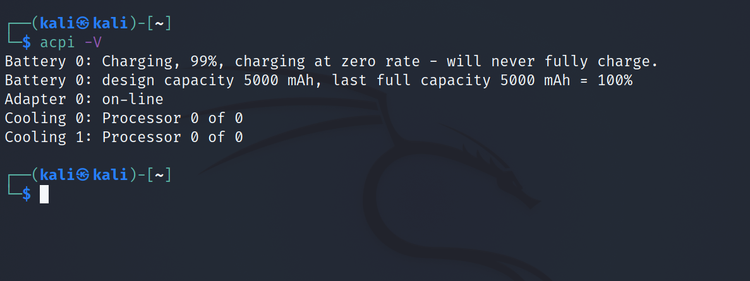
design capacity و last full capacity گزینههایی هستند که باید به آنها دقت کنید. اگر این دو گزینه مثل هم بود، یعنی باتری شما در سلامت کامل است. البته گرم شدن بیش از حد نیز میتواند یکی از مشکلات رایج در باتریها باشد که اگر میخواهیم مشخصات آن بخش را نیز نگاهی بندازید، بهتر از فرمان زیر استفاده نمایید:
acpi -t

واسه من نوشت 95 درصد سلامت باطری. اوکیه؟
95 درصد خیلی عالیه